微软翻译器
- 生活应用
- 74.90M
- v4.0.543x2b44aba7
- 38
- 2026-01-07
微软翻译器一款专业的翻译手机软件,内部支持多种语言进行翻译用户可以自由选择翻译自己需要的语言内容,为用户提供学习外语的方法,可以在软件中学习外语提升自己的外语水平,应用多情境适用,无论您是旅行者、学习者还是商业人士,皆可从中受益匪浅。
1、点击打开手机上安装,进入软件后,点击页面中的麦克风图标

2、如用户们需要翻译的网页内容不多,可以使用拍照翻译的方法
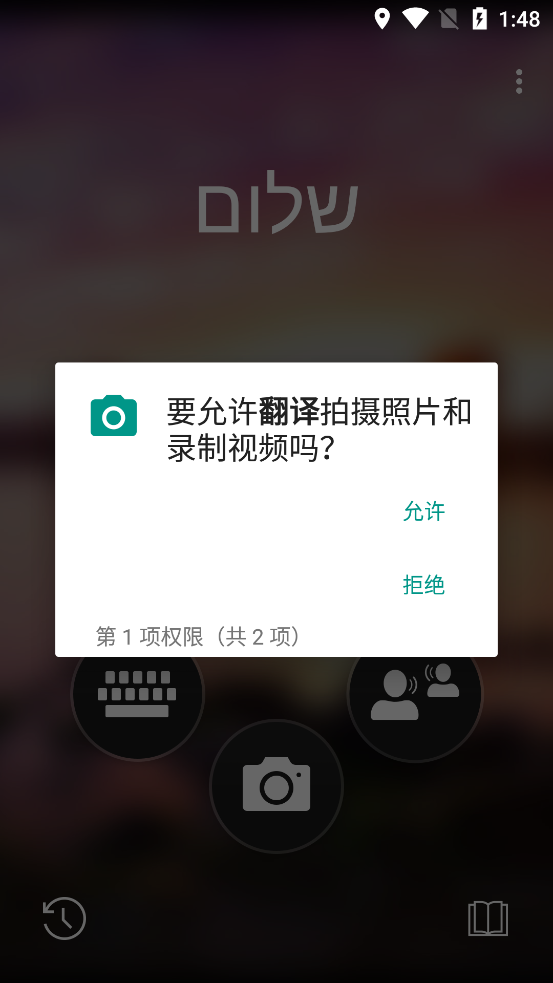
3、进入APP后点击相机按钮,然后对准网页进行拍摄,或将手机网页进行截图后点击左下角的按钮,打开相册将截图导入进行翻译

4、截图后照相的方式进行翻译外,iOS用户还可以在手机浏览器中长按选中需要翻译的句子
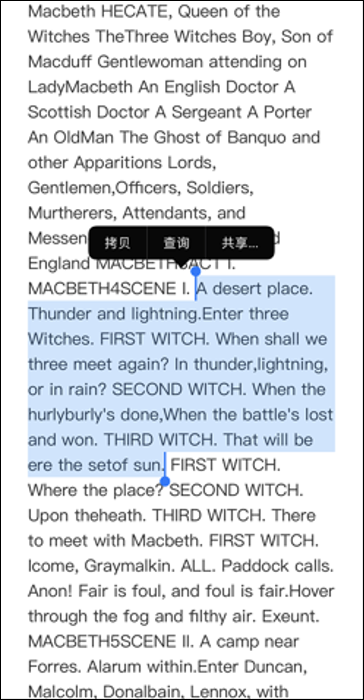
5、点击“共享”按钮,在下方的软件中找到“翻译”然后点击,会自动弹出翻译界面,选择需要翻译的语言后,系统就会自动实现双语对照的翻译

1、点击右侧的两个话筒图标,即可进入实时交流模式
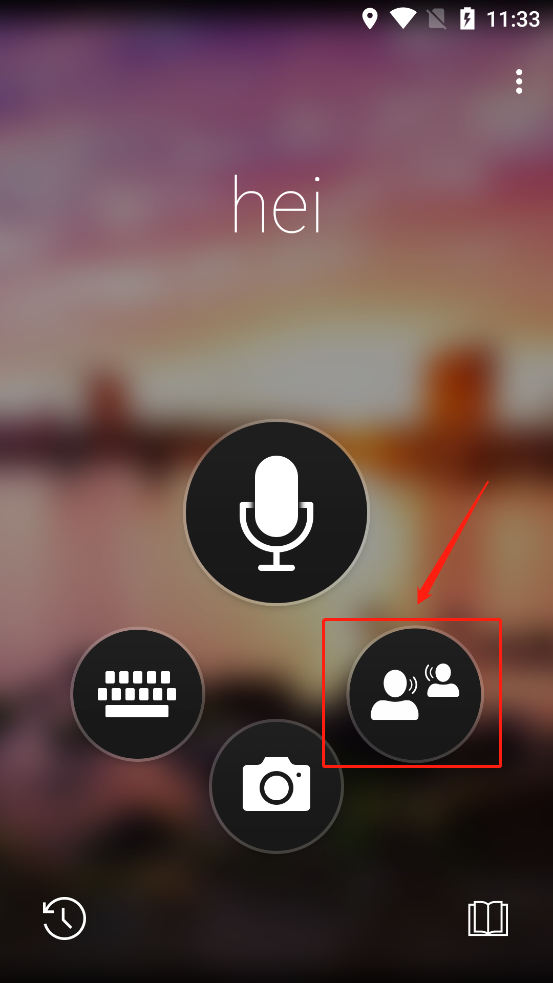
2、开始对话并与其他参与者分享代码,他们就可以通过该代码加入你的对话,只需要你点击“开始”
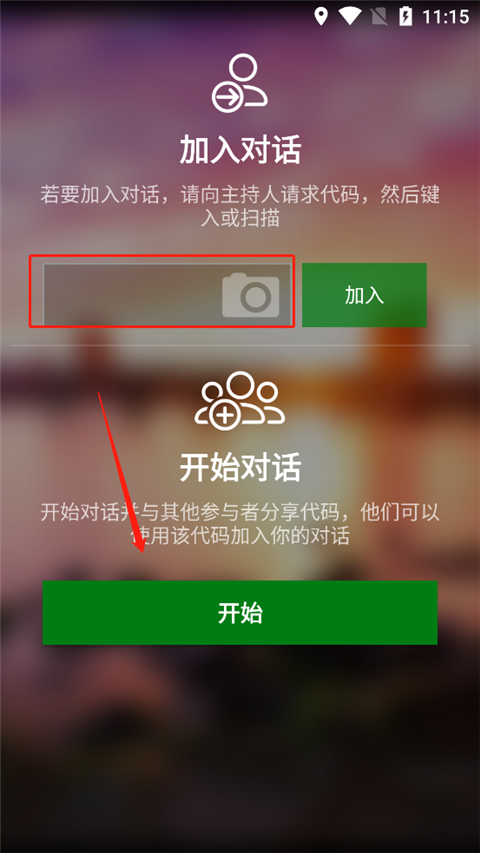
3、输入你的名称并存在语言
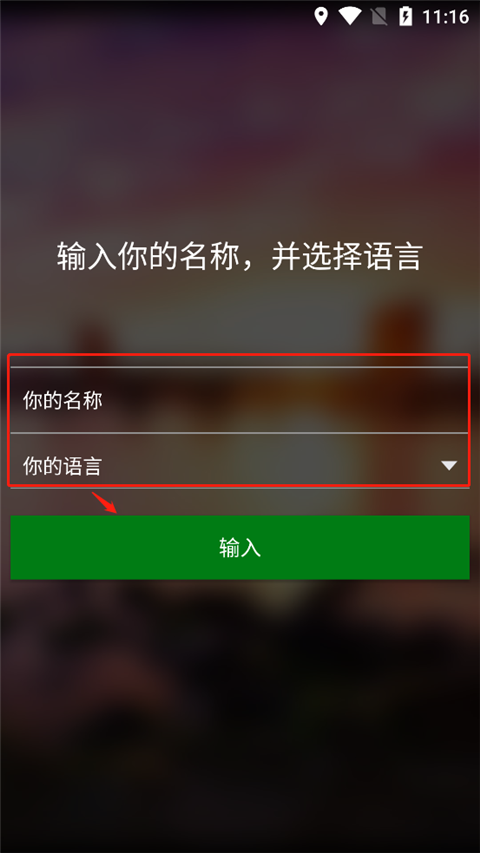
4、正在创建,需要等一会
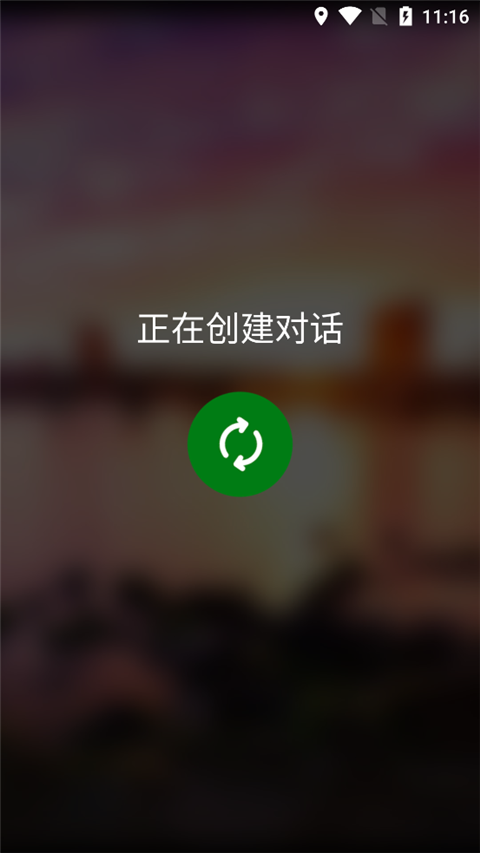
5、这个是两个不同语言的人,分别通过按下页面上其中的一个麦克风图标,即可进行实时交流

1、在微软翻译里面,选择右上角的三点图标

2、右上角会打开一个选项界面,点击第二个离线语言

3、在打开的离线语言里面,选择要下载的语言,点击后面的下载图标

4、在弹出的下载离线语言窗口中,点击右边的确定

5、就能看到底部的提示,正在下载离线语言

1、点击打开手机上安装的微软翻译App,进入软件后,点击页面中的麦克风图标

2、进入翻译页面,点击底部的左边的语言,即为待翻译的语言
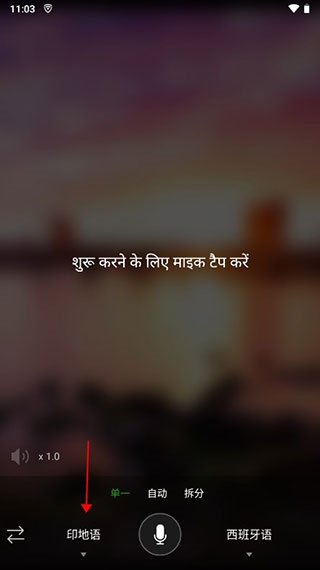
3、打开的翻译自页面中,选择待翻译的语言

4、点击右边的语言,则为翻译后的语言,打开的设置页面中选择翻译后的语言

5、设置完成后,点击页面中的麦克风图标,然后说话,app就将自动进行翻译

免责声明:如发现本站有涉嫌抄袭侵权/违法违规的内容,请发送邮件至66553826@qq.com举报,一经查实,本站将立刻删除。